Hiljuti avaldatud Windows 8.1 värskendus teeb Windows Store'i rakenduste kasutamise hiire ja klaviatuuri kasutajatele palju lihtsamaks. Vaikimisi seadete puhul on Windowsi poe rakendustel nüüd nuppude lähedus ja minimeerimine ning alati saab tegumiriba juurde pääseda rakenduse Store rakendustest, liigutades hiirekursori ekraani alumisse serva.
Lisaks ülaltoodud funktsioonidele kuvatakse Store-rakenduste näitamine nüüd tegumiribal ja üksuse Store-rakendusi saab tegumiribale lisada, ilma et oleks vaja kasutada Windows 8 ja Windows 8.1 väljumiseks kasutatavaid kolmanda osapoole tööriistu. Kuigi see on mugav funktsioon ja enamik kasutajaid on selle funktsiooniga rahul, võivad mõned kasutajad soovida takistada või peatada tegumiribal ilmuvate Windowsi poe rakenduste olemasolu.

Ülaltoodud funktsiooniga on probleemiks see, et kui kasutate taustal kümneid Windowsi poe rakendusi, näiteks rakendusi Mail, Calendar ja Music, kuvatakse kõik need rakendused tegumiribal ja muudavad ilus tegumiriba täis. Kuna alati on võimalik kasutada Windowsi poe rakendusi, liigutades hiirekursorit ekraani vasakus ülanurgas või kiirklahviga Alt + Tab, on mõttekas keelata funktsioon, mis näitab Windows Store'i rakendusi tegumiribal.
Õnneks ei pea te Windowsi registrit redigeerima, et peatada Store rakenduste tegemine tegumiribal. Funktsioon on funktsiooni tegemiseks või keelamiseks olemas tegumiriba ja navigeerimisomaduste all.
MÄRKUS 1: Pange tähele, et tegumiriba funktsioonide näitamine Windowsi poe rakenduste väljalülitamisel ei takista teil pange Store-rakendusi üles tegumiribale ning tegumiribale ilmuvad rakendused jätkuvad tegumiribal. Näiteks, kui olete tegumiribale kinnitanud ainult e-posti rakenduse, ei kuvata tegumiribal kõiki teisi rakenduse Store rakendusi peale rakenduse Mail.
MÄRKUS 2: See funktsioon on saadaval ainult Windows 8.1 värskenduses ja pole saadaval Windows 8 ja Windows 8.1 puhul. Windows 8 / 8.1 installimist saate tasuta uuendada Windows 8.1 värskendusega.
Vältige tegumiribal ilmuvate rakenduste salvestamist
1. samm: lülitage töölaua keskkonda.
2. samm: paremklõpsake tegumiriba tühja ruumi ja seejärel klõpsake käsku Atribuudid, et avada tegumiriba ja navigeerimisomadused.
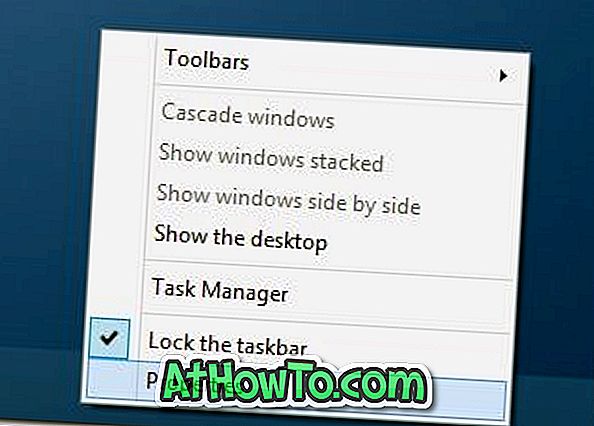
3. samm: vahekaardil Tegumiriba eemaldage märkeruut tegumiribal suvandi Näita Windows Store rakendusi.
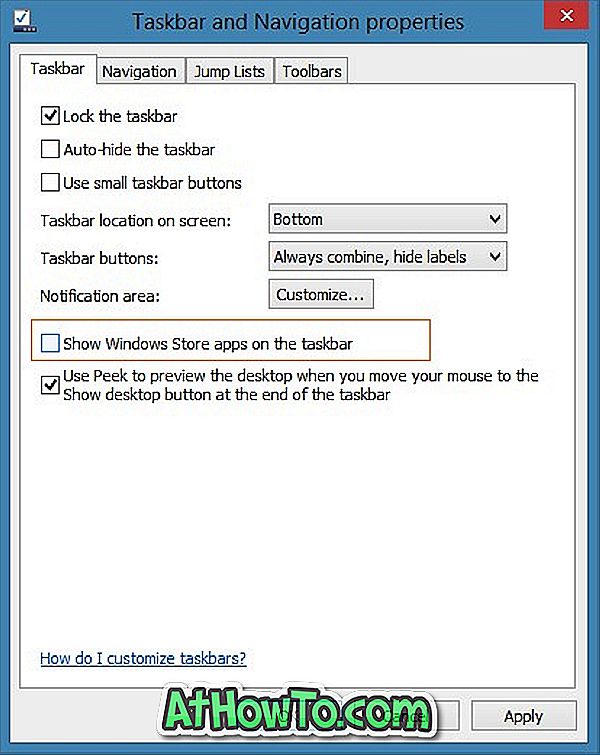
4. samm: klõpsake nupul Rakenda ja sulgege tegumiriba ja navigeerimisomadused. See on nii! Sellest peale ei ilmu Store-rakenduste näitamine tegumiribal, kui te pole rakenduse tegumiribale kinnitanud.
Teile võivad huvi pakkuda ka see, kuidas lisada või eemaldada Power Options nupu Start ekraani juhendis.



![Klassikaline algus aitab teil Windows 8 Start-ekraanilt lahkuda, kui logite sisse [Update]](https://athowto.com/img/windows-8-guides/933/classic-start-helps-you-skip-windows-8-start-screen-when-you-log.jpg)










